Romantic Developer : )
[Android&Kotlin] 실습 환경 구축(2) IntelliJ IDEA 설치 본문
[Android&Kotlin] 실습 환경 구축(2) IntelliJ IDEA 설치
Romantic_Developer 2020. 1. 29. 09:33안녕하세요 개발을 사랑하는 '낭만개발자' 입니다.
오늘은 Kotlin 문법실습을 위한 IntelliJ IDEA 를 설치해 볼 예정입니다. 만약 안드로이드 개발을 바로 시작할 수 있는 수준의 코틀린 문법 지식이 있다면, IntelliJ 를 설치하지 않고 바로 안드로이드 스튜디오를 설치한 뒤 개발을 시작해도 됩니다.
하지만 그렇지 않다면 한번쯤은 반드시 가볍게라도 문법을 정리하고 넘어가시길 추천드립니다. 지금부터 제가 쓰는 글은 그러한 목표에 맞추어 너무 깊지 않지만 또 너무 알맹이 없지 않은 수준에서 코틀린의 문법을 정리하고 추 후에 진행될 안드로이드 개발에 무리가 없도록 진행될 예정입니다!
자 그럼 시작합니다!
1. IntelliJ IDEA 다운로드
http://www.jetbrains.com/idea/download
Download IntelliJ IDEA: The Java IDE for Professional Developers by JetBrains
Code-centric IDE, focused on your productivity. Full Java EE support, deep code understanding, best debugger, refactorings, everything right out of the box...
www.jetbrains.com
위의 주소에 접속하여 IDEA 를 다운로드 합니다. 우리는 안드로이드 개발 그중에서도 지금 IDEA 로는 문법만을 공부할 것이기 때문에 Community 버전만을 다운로드 합니다.
자신의 컴퓨터 OS 에 맞추어 Windows 또는 Mac 을 설정하고 다운로드 받으시면 됩니다.

2. IntelliJ IDEA 설치
다운받은 설치파일을 실행합니다. 맥의 경우에는 아래와 같은 화면이 나타나게 됩니다. drag to Applications 를 합니다.

Mac 같은 경우 간단하게 드래그 만으로 설치가 가능하지만, Windows 의 경우에는 별도 셋업을 하면서 개발이 진행됩니다.
이때, 자신의 컴퓨터 버전에 맞는 32/64bit 수 , 그리고 Create Associations 는 .kt (Kotlin)을 설정하여 설치하시면 됩니다.
3. 최초 세팅

최초 실행시에는 위와같은 화면이 나타납니다. 어떤 세팅값도 설정하지 않고 OK 를 눌러줍니다.

UI 세팅인데요, 저는 다크모드(드라큘라 모드) 를 선호하기에 검정색 UI 를 선택하겠습니다.
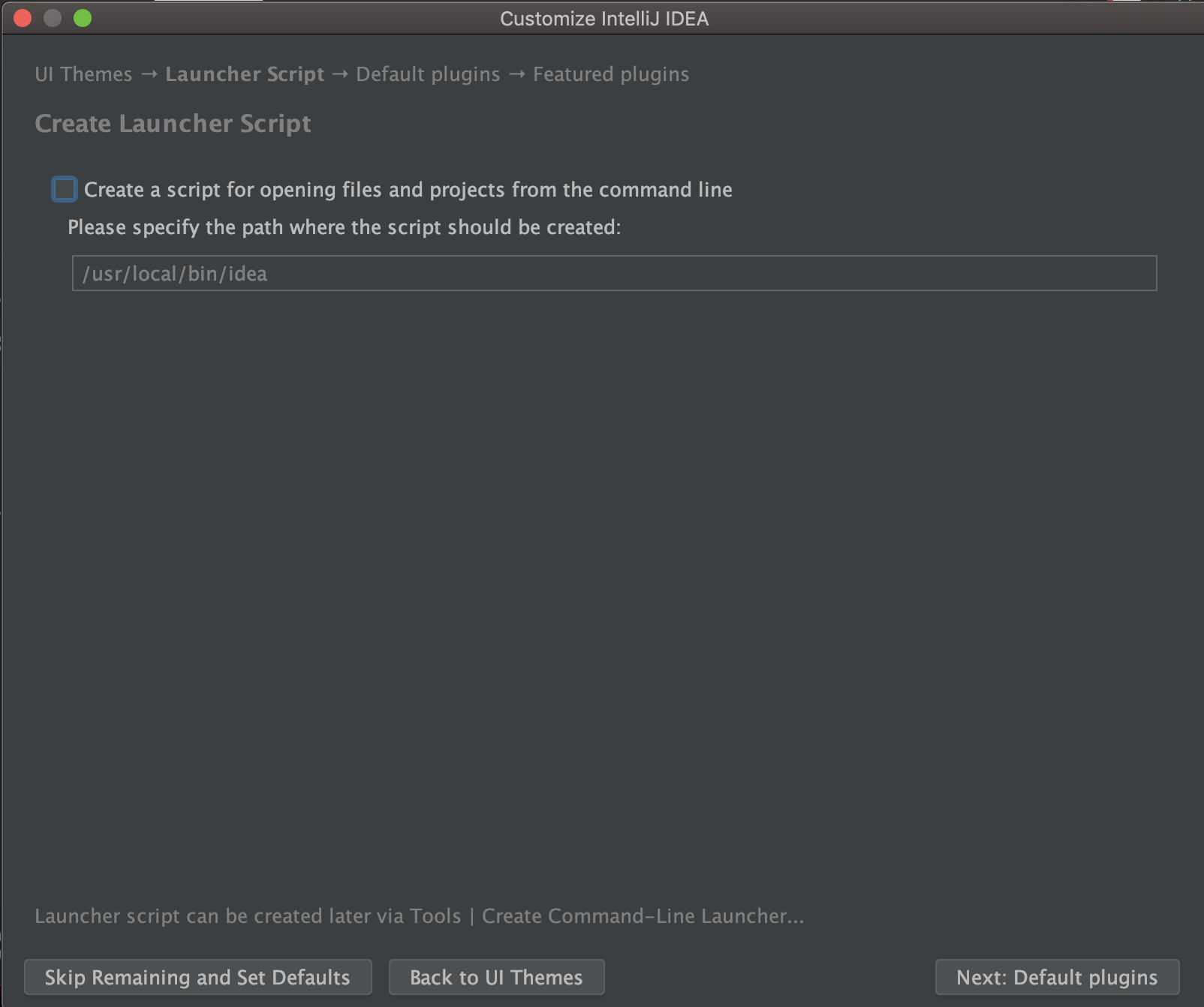
이 화면에서는 별다른 세팅 없이 Next 를 클릭합니다.

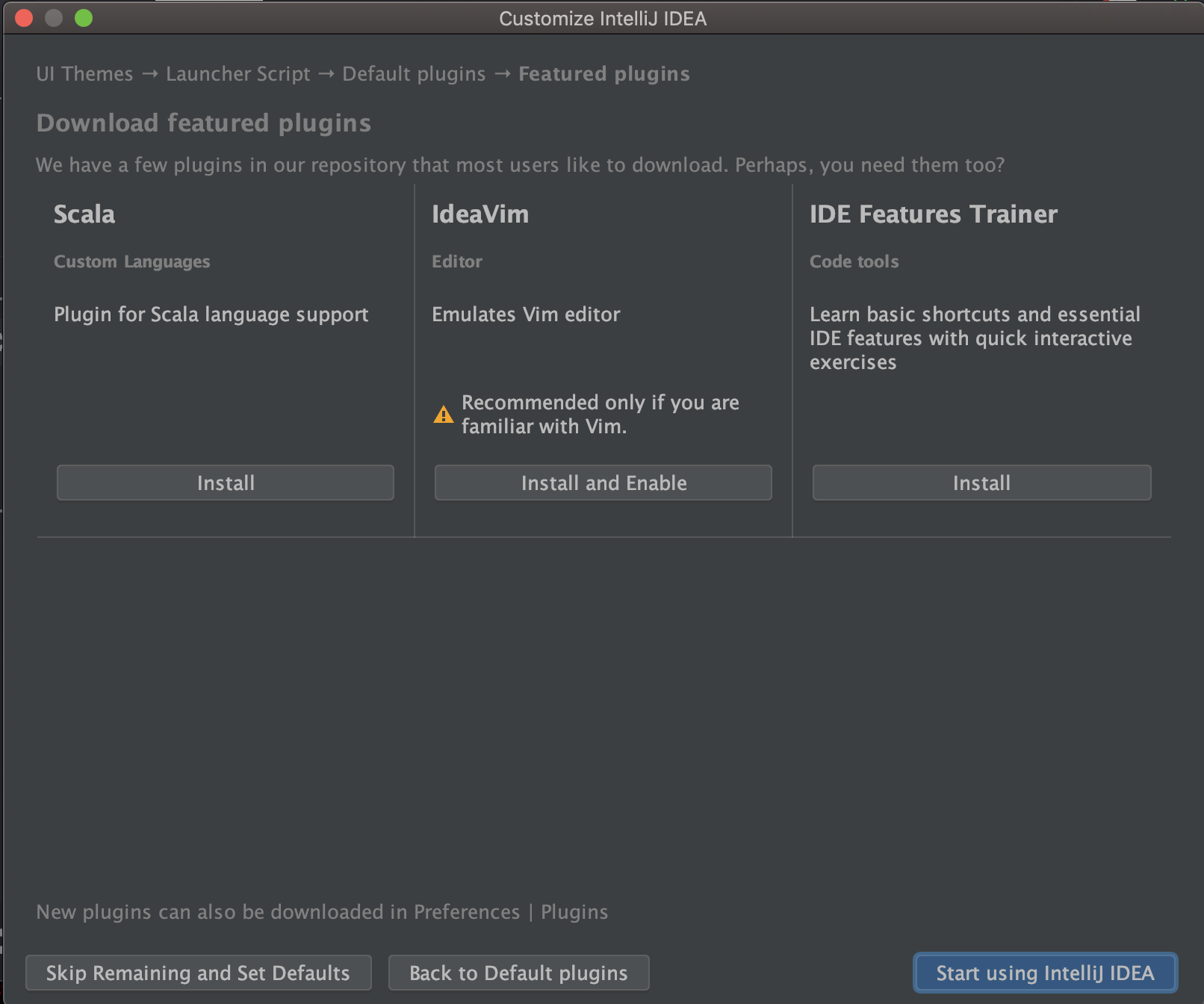
마찬가지로 위 두 화면에서도 지금은 세팅해 줄 값이 없으니, 가볍게 스킵하시면 됩니다. 그러면

짜잔~ 하고 IntelliJ IDEA 가 실행됩니다. 이제 코틀린 문법을 공부할 준비가 되었습니다!
최초 개발 세팅은 OS 별로 다소 상이한 부분이 많기 때문에 Windows 를 사용하시는 분들은 다른 포스트를 참조하시는 것이 더 유용할 듯 합니다. 다만 개발 문법에 있어서는 큰 차이가 없기때문에 이제부터는 제가 쓰는 포스트를 믿고 따라오셔도 됩니다.
그러면 이제 코틀린의 문법 세계로 떠나봅시다!
'Romantic Developer > Android&Kotlin' 카테고리의 다른 글
| [Android&Kotlin] 코틀린 논리자료형, 문자자료형, 문자열 자료형 (0) | 2020.02.06 |
|---|---|
| [Android&Kotlin] 코틀린 정수자료형, 실수자료형 (0) | 2020.02.04 |
| [Android&Kotlin] 코틀린에서의 변수 var, val (0) | 2020.01.31 |
| [Android&Kotlin] 실습 환경 구축(1) JAVA JDK 설치 (0) | 2020.01.28 |


